Sekarang kita coba membuat DHCP server dengan mikrotik, tujuannya adalah memberikan otomatis IP address pada PC client kita. Jadi kita ngga perlu pusing pembagian IP pada masing-masing PC, coba anda bayangkan jika PC client anda ada 200 PC yang harus mempunyai IP untuk bisa terhubung dengan mikrotik anda.
Quick Start
Pertama buat IP Pool, yaitu range IP yang bisa digunakan oleh server DHCP anda. Untuk case ini PC akan diberikan ip dari 192.168.0.2 sampai 192.168.0.254, berarti ada 253 PC yang bisa dihandle server DHCP.
/ip pool
add name="dhcp_pool" ranges=192.168.0.2-192.168.0.254
Lalu setting DHCP mikrotik anda pada /ip dhcp-server
/ip dhcp-server
add address-pool=dhcp_pool authoritative=after-2sec-delay bootp-support=static disabled=no interface=ether2 lease-time=3d name="dhcp_server"
Setting diatas menjelaskan bahwa server anda menggunakan address pool dgn nama “dhcp_pool” dan menggunakan “ether2″ untuk interface yang digunakan mikrotik (interface tersebut yang terhubung dengan switch/hub jaringan lokal anda)
/ip dhcp-server network
add address=192.168.0.0/24 comment="" dns-server=10.20.40.100,10.20.40.200 gateway=192.168.0.1 netmask=24
Setting diatas menjelaskan bahwa DHCP mikrotik menggunakan Network ID 192.168.0.0/24 Netmask 255.255.255.0 (/24) dengan pemberian gateway ke 192.168.0.1 dan DNS 10.20.40.100, 10.20.40.200
Setting network pada PC client anda dengan mencentang “Obtain an IP Address Automatically” dan “Obtain DNS Server Address Automatically”
Done! anda sudah bisa membuat DHCP server dengan mikrotik...
Thx//
Selasa, 31 Mei 2011
About Jalan Jalan, Wisata, Kuliner di Indonesia
Belajar, Bekerja, Berbagi, Beribadah...IT Consultan, Programmer, Analyst System, Network Enginer, Kursus dan Private Komputer, Internet Provider...info lebih lanjut ke [email protected]
Langganan:
Posting Komentar (Atom)


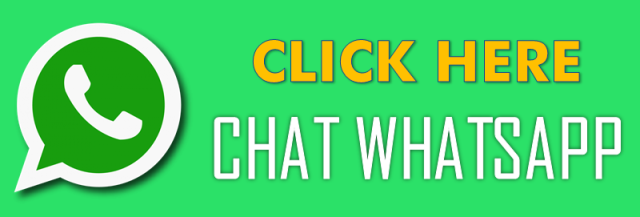




Tidak ada komentar:
Posting Komentar